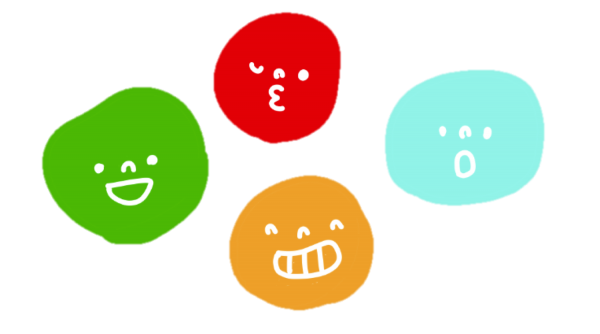アイビスペイントを使って、チラシやPOPをつくる際に知っておくと便利な方法を紹介します。
まずは、素材感のある背景を敷きます。
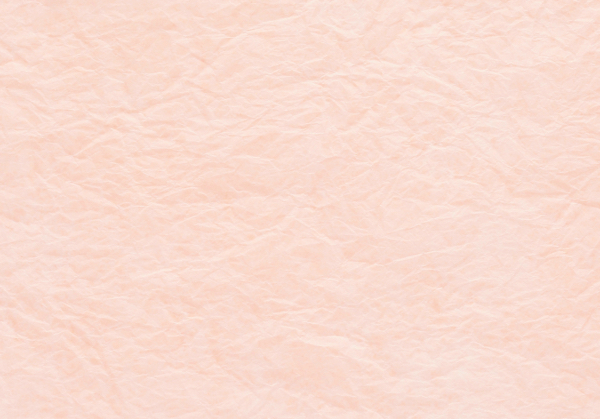
そこに「描画ツール」を使って、キレイな白い四角を描きます。「塗りつぶし」・「現在の色を使う」はONにします。
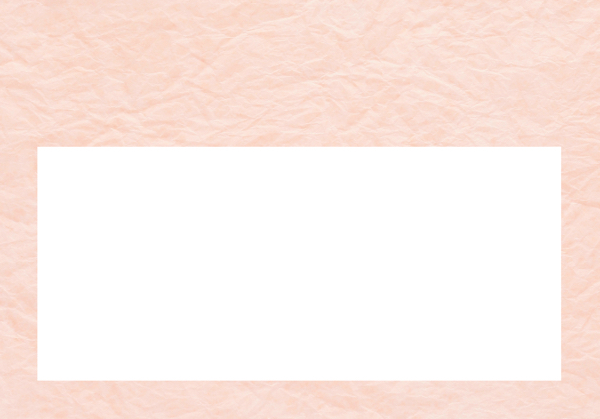
今描いた白の四角は、「レイヤー」の透明度を調整して薄くします。
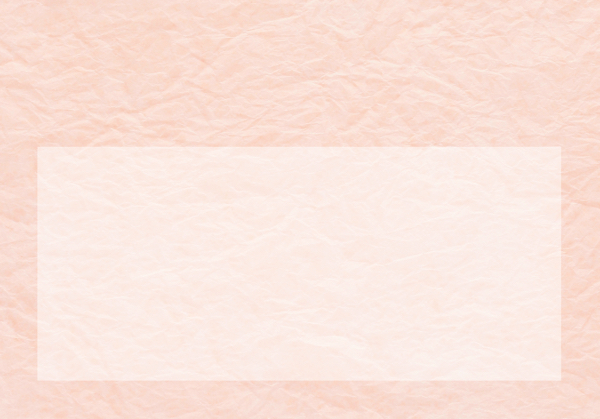
スポイトで背景色の色を採ったら、それより濃い色に設定して、描画ツールを「塗りつぶし」OFFにして細いラインの四角を書きます。色を同系色にまとめるのがポイント。
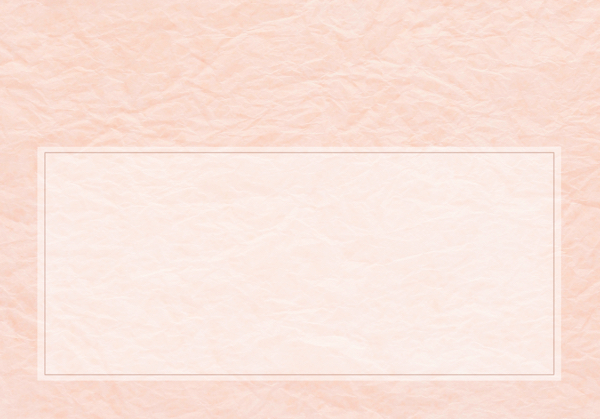
背景レイヤーの上に、全面柄入り背景を重ねます。
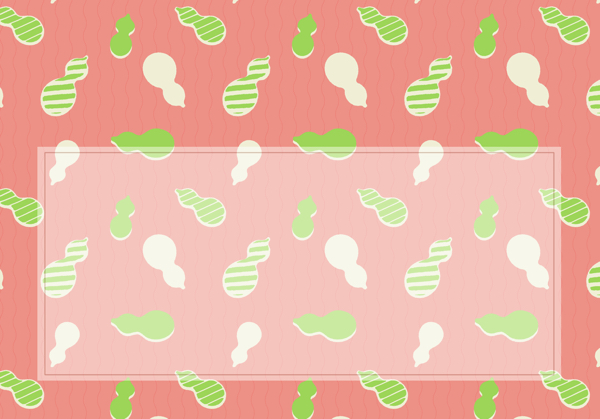
その柄入り背景も半透明にして、白枠部分は消しゴムを描画ツールの四角で「塗りつぶし」・「現在の不透明度を使う」をONにして、白い四角の柄を消したら完成です!
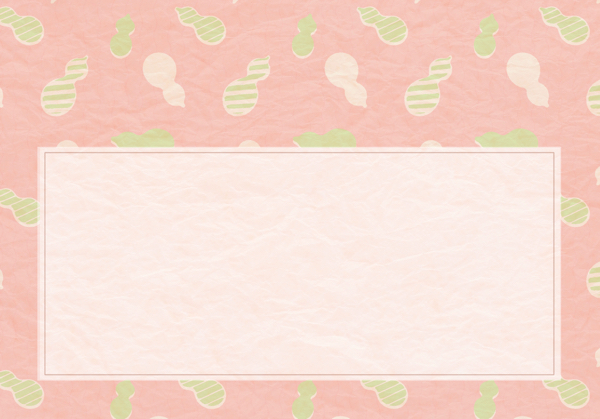
文字じゃわかりづらい!という方のために、これができるまでの動画を貼るので、参考にしてみてくださいね。(※ご注意!! 最初だけピコッて一瞬音が出ます)
まとめ。操作的にはこの3つだけ!これの組み合わせでやっていまーす。 基本操作さえできちゃえば、あとはすべて組み合わせなんです。

難しい!そもそも使ったことないから全くわからない!という方は、最初の設定や基本操作などゼロからレッスンしてますので、お問い合わせくださいませー。
素材集について紹介しているコチラの記事もおすすめ!